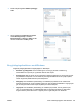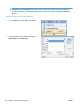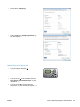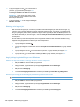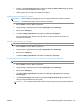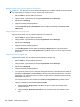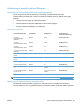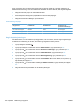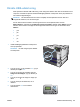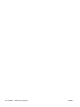HP Color LaserJet Enterprise CP5520 User Guide
4. Tryk på knappen Pil ned for at fremhæve et
jobnavn, og tryk derefter på knappen OK.
Indstillingen Udskriv eller Slet er fremhævet.
BEMÆRK: Hvis du har gemt mere end ét
job på produktet, kan du udskrive eller slette
dem alle på samme tid.
5. Tryk på knappen OK for at vælge indstillingen
Udskriv eller Slet.
Sletning af et lagret job
Når du sender et lagret job, overskriver produktet eventuelle tidligere job med samme bruger- og
jobnavn. Hvis et job ikke allerede er lagret under det samme bruger- og jobnavn, og produktet har
brug for yderligere plads, sletter produktet muligvis andre lagrede job med det ældste job først. Du
kan ændre det antal job, der kan lagres, i menuen Hent job fra enhedshukommelse på produktets
kontrolpanel.
Du kan slette et job fra kontrolpanelet, HP's integrerede webserver eller HP Web Jetadmin. Brug
følgende fremgangsmåde til at slette et job fra kontrolpanelet:
1. Tryk på knappen Startside
.
2. Tryk på pil ned
for at fremhæve menuen Hent job fra enhedshukommelse, og tryk derefter
på OK.
3. Tryk på knappen Pil ned
for at fremhæve et jobnavn, og tryk derefter på knappen OK.
4. Tryk på Pil ned
for at fremhæve indstillingen Slet, og tryk derefter på knappen OK.
Angiv joblagringsindstillinger med Windows
Udskrive én kopi til korrektur, inden jeg udskriver resten af kopierne
1. Klik på Udskriv i menuen Filer i programmet.
2. Vælg produktet, og klik derefter på knappen Egenskaber eller Indstillinger.
3. Klik på fanen Joblagring.
4. I området Joblagringstilstand skal du klikke på indstillingen Korrektur og tilbagehold.
Gemme et personligt job midlertidigt på produktet og udskrive det senere
BEMÆRK: Produktet sletter jobbet, når du har udskrevet det.
1. Klik på Udskriv i menuen Filer i programmet.
2. Vælg produktet, og klik derefter på knappen Egenskaber eller Indstillinger.
3. Klik på fanen Joblagring.
4. I området Joblagringstilstand skal du klikke på indstillingen Personligt job.
138 Kapitel 8 Udskrivning af opgaver DAWW